TextexpanderをiOSキーボードで使用しようとしたら、自分で登録したスニペットがキーボード上には現れず、Sampleのスニペットしか表示されません。
TextexpanderアプリにiOSキーボードに表示される設定があることを発見しました。
Textexpander Setting画面を開く
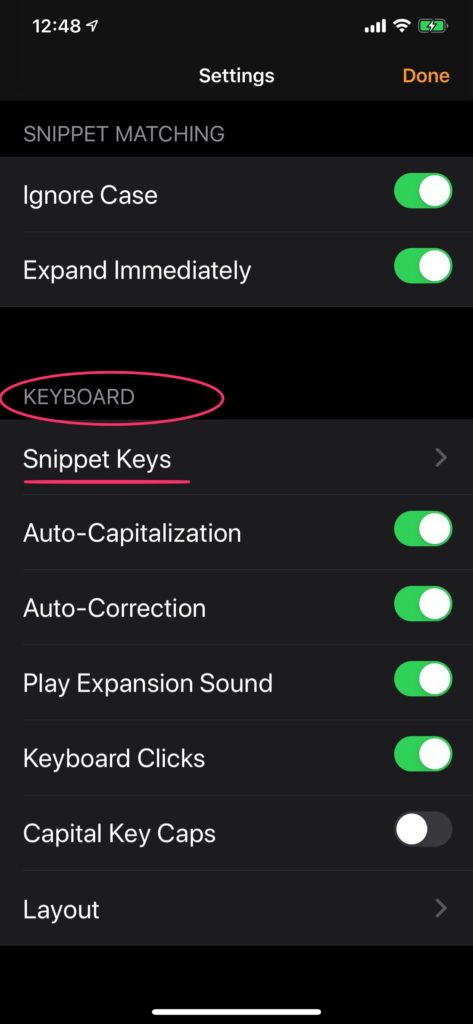
KEYBOARDの項目の中のSnippet Keysをタップします。
画面右下の+ボタンを押す
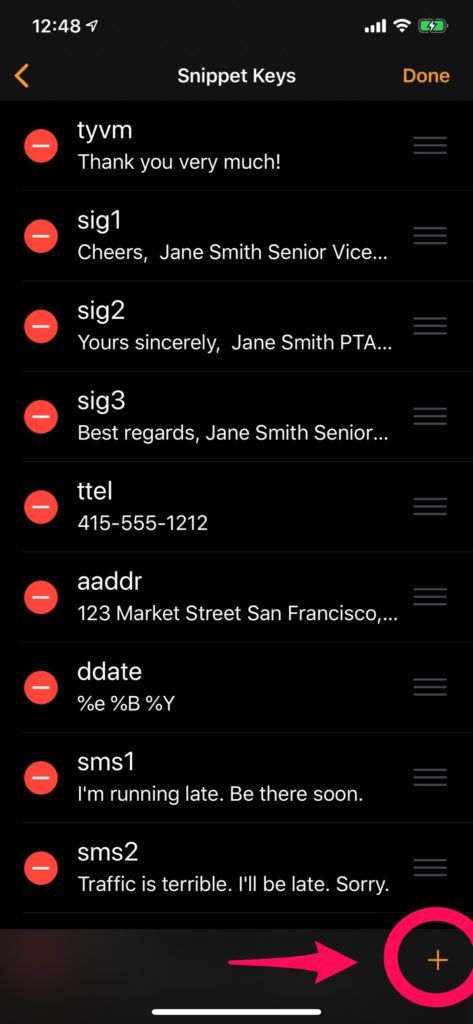
同時に必要のないSample snippetがたくさん表示されていたので、−ボタンを押して削除しました。
キーボードに表示したいSnippetを選択する
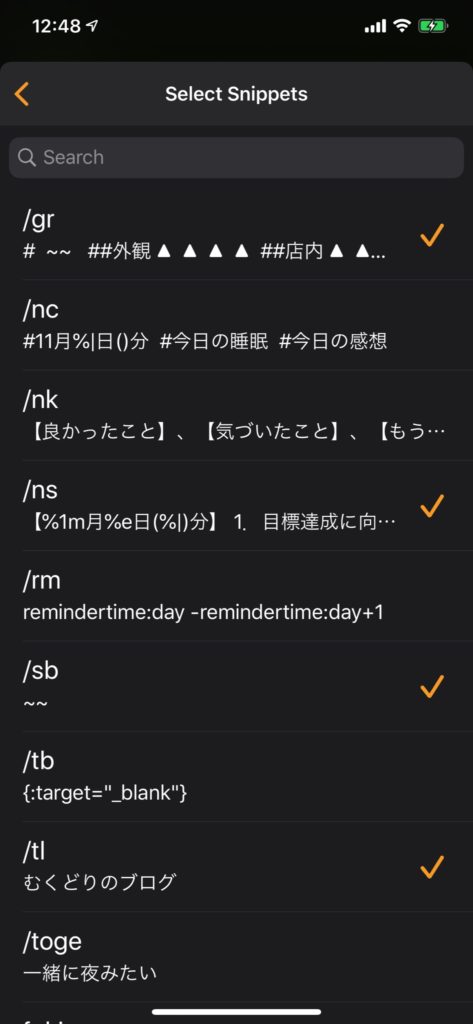
表示したいSnippetをタップするとチェックマークが出ます。
iOSに選択したSnippetが表示される
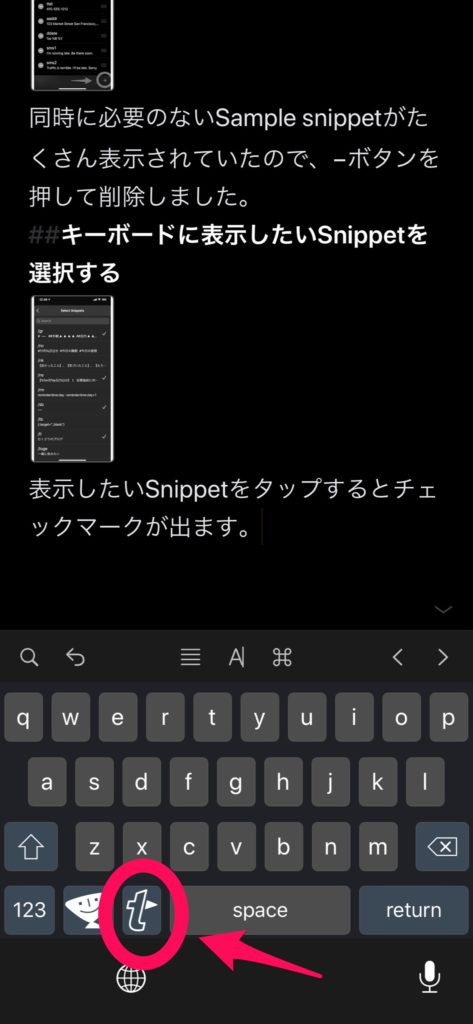
Textexpander キーボードを開いてt マークをタップするとSnippetが表示されます。
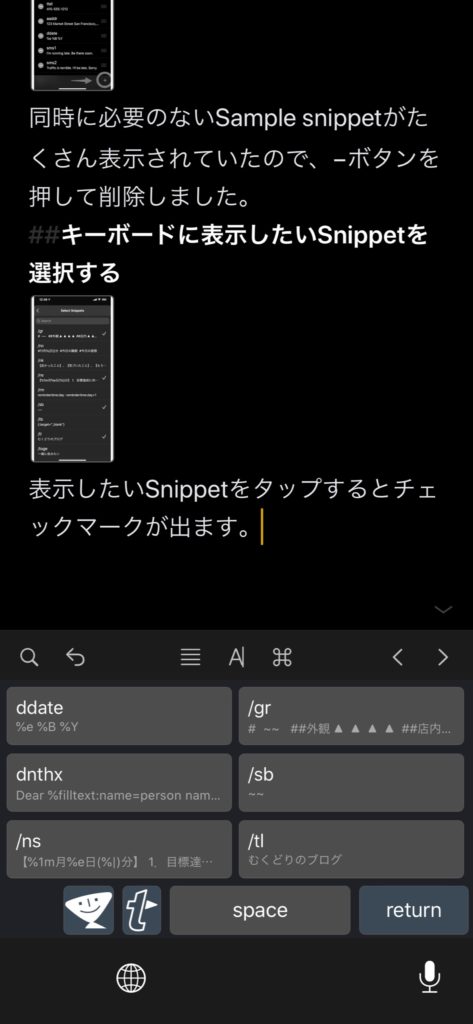
上記で選択したSnippetの一覧が表示されています。
まとめ
Macで作ったTextexpanderのSnippetを、iOSのキーボードで使用する方法をまとめました。
キーボードを入れ替える手間はかかりますが、Snippetがどのアプリでも使用できて便利です。

TextExpander + Keyboard無料(2019.10.02時点)SmileOnMyMac, LLCposted with ポチレバ
